
1。在提升命令提示符下键入DISKMGMT.MSC,打开磁盘管理控制台。
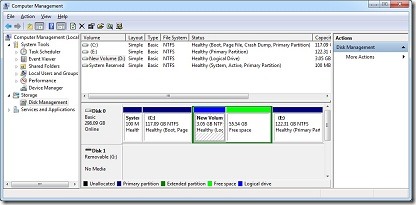
2。在磁盘管理的图形视图中,右键单击一个未分配或空闲区域,然后单击“新建简单卷”。这将启动新的简单卷向导。(注意:如果需要创建未分配的空间,请参阅提示轻松缩小Windows 7磁盘上的卷,以了解如何做到这一点。)
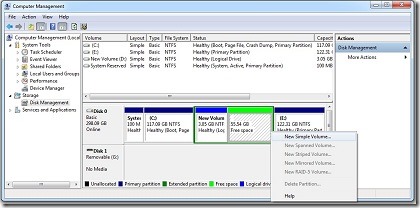
三。读取欢迎页,然后单击Next。
4。指定的卷大小页指定以兆字节为单位的卷的最小和最大大小,并允许在这些限制范围内调整卷的大小。使用简单的卷大小字段在兆字节中划分分区,然后单击“下一步”。
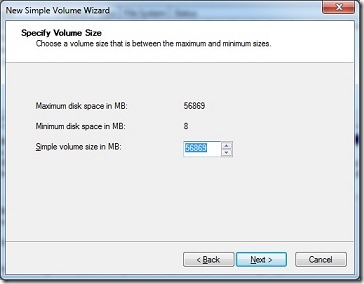
5。在“指定驱动器号”或“路径”页上,指定是否要分配驱动器号或路径,然后单击“下一步”。可用选项如下:
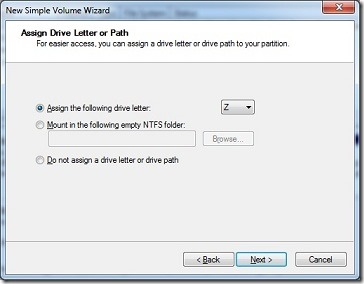
指定下列驱动器字母在所提供的选择列表中选择可用的驱动器号。默认情况下,Windows 7选择最低可用驱动器号,不包括保留的驱动器号以及分配给本地磁盘或网络驱动器的驱动器号。
在下面的空NTFS文件夹中,选择此选项将分区装入空NTFS文件夹中。然后必须键入到现有文件夹的路径,或者单击“浏览”来搜索或创建要使用的文件夹。
如果您想创建分区而不指定驱动器号或路径,请不要指定驱动器号或驱动器路径。稍后,如果您希望分区可用于存储,则可以在那时指定驱动器号或路径。
6、使用格式化分区页面来确定是否应该格式化卷。如果要格式化卷,请使用以下设置选择此卷的格式,然后配置以下选项:
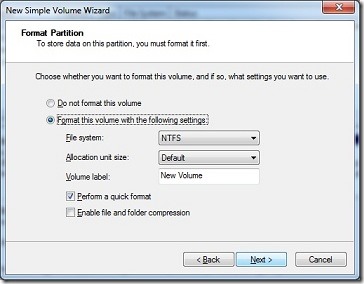
文件系统将文件系统类型设置为FAT、FAT32或NTFS。在大多数情况下默认选择NTFS。如果将文件系统创建为FAT或FAT32,则可以稍后使用转换实用工具将其转换为NTFS。但是,您不能将NTFS分区转换为FAT或FAT32。
分配单元大小设置文件系统的簇大小。这是分配磁盘空间的基本单元。默认分配单元大小基于卷的大小,默认情况下,在格式化之前动态设置。若要重写此特性,可以将分配单元大小设置为特定值。如果使用许多小文件,则可能需要使用较小的簇大小,例如512字节或1024字节。使用这些设置,小文件占用较少的磁盘空间。
卷标签为分区设置文本标签。此标签是分区的卷名,默认情况下设置为新卷。您可以在任何时候通过右键单击Windows资源管理器中的卷,选择属性,并在通用tab上提供的标签字段中键入新值,来更改卷标签。
执行快速格式告诉Windows 7格式化而不检查分区是否有错误。使用大分区,这个选项可以节省几分钟。但是,检查错误通常更好,这使得磁盘管理能够在磁盘上标记坏扇区并锁定它们。
使文件和文件夹压缩打开磁盘的压缩。内置压缩仅适用于NTFS。在NTFS下,压缩对用户是透明的,压缩文件可以像普通文件一样访问。如果选择此选项,该驱动器上的文件和目录将被自动压缩。
7。单击“下一步”,确认选项,然后单击“完成”。

Windows 7磁盘管理工具现在将显示配置为新分区的空间。
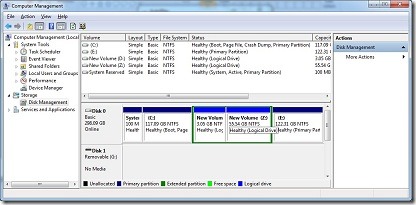




















 3万+
3万+

 被折叠的 条评论
为什么被折叠?
被折叠的 条评论
为什么被折叠?








